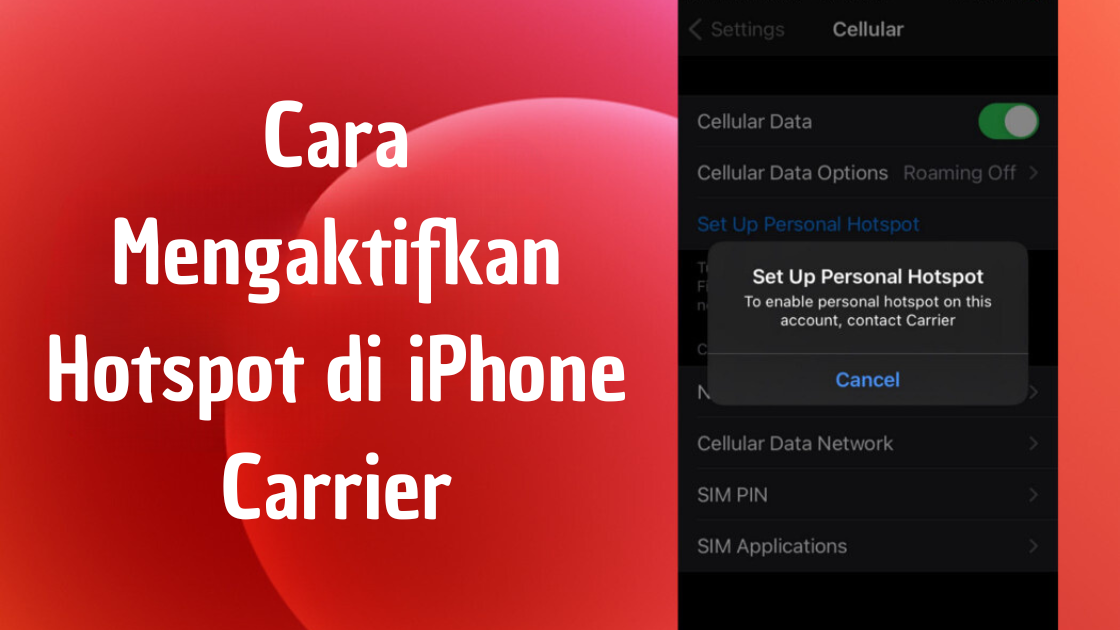Salam Sahabat Teknosiana
Selamat datang kembali di artikel kami kali ini yang akan membahas tentang cara mengaktifkan hotspot di iPhone carrier. Sebagai pengguna iPhone, Anda pasti sudah tidak asing lagi dengan fitur hotspot yang memungkinkan Anda untuk berbagi koneksi internet dari iPhone ke perangkat lainnya. Namun, terkadang ada kendala yang membuat Anda kesulitan dalam mengaktifkan fitur tersebut. Nah, pada artikel kali ini, kami akan memberikan panduan lengkap tentang cara mengaktifkan hotspot di iPhone carrier. Yuk, simak ulasan berikut ini!
Pendahuluan
Sebelum memulai, ada baiknya kita memahami terlebih dahulu apa itu hotspot di iPhone carrier. Hotspot adalah fitur yang memungkinkan Anda untuk berbagi koneksi internet dari iPhone ke perangkat lainnya seperti laptop, tablet, atau smartphone. Fitur ini sangat berguna ketika Anda berada di tempat yang tidak memiliki jaringan Wi-Fi tetapi membutuhkan koneksi internet yang cepat dan stabil.Namun, terkadang Anda mungkin mengalami masalah dalam mengaktifkan hotspot di iPhone carrier. Masalah tersebut bisa disebabkan oleh berbagai faktor seperti masalah pada settingan iPhone, masalah pada kartu SIM, atau masalah pada provider seluler yang digunakan. Oleh karena itu, pada artikel kali ini, kami akan memberikan panduan lengkap tentang cara mengaktifkan hotspot di iPhone carrier dan juga solusi untuk beberapa masalah yang mungkin terjadi.
1. Pastikan iPhone Anda Sudah Terhubung dengan Jaringan Seluler
Sebelum mengaktifkan hotspot di iPhone carrier, pastikan terlebih dahulu bahwa iPhone Anda sudah terhubung dengan jaringan seluler. Jika iPhone Anda belum terhubung dengan jaringan seluler, maka hotspot tidak akan berfungsi. Untuk memeriksa koneksi jaringan seluler, Anda bisa membuka pengaturan iPhone dan masuk ke bagian “Seluler”. Pastikan tombol “Seluler” sudah dalam kondisi aktif dan sinyal jaringan sudah terdeteksi dengan baik.
2. Buka Fitur Hotspot di Pengaturan iPhone
Setelah memastikan bahwa iPhone Anda sudah terhubung dengan jaringan seluler, langkah selanjutnya adalah membuka fitur hotspot di pengaturan iPhone. Untuk membuka fitur hotspot, Anda bisa membuka pengaturan iPhone dan masuk ke bagian “Hotspot Pribadi”. Pada bagian ini, Anda bisa mengaktifkan tombol “Hotspot Pribadi” untuk mengaktifkan fitur hotspot.
3. Atur Pengaturan Hotspot Sesuai dengan Keinginan Anda
Setelah mengaktifkan tombol “Hotspot Pribadi”, Anda bisa mengatur pengaturan hotspot sesuai dengan keinginan Anda. Pada bagian “Wi-Fi Password”, Anda bisa mengatur password untuk hotspot Anda agar tidak bisa diakses oleh orang lain. Anda juga bisa memilih “Bluetooth” atau “USB Only” jika ingin menggunakan hotspot melalui koneksi Bluetooth atau USB.
4. Hubungkan Perangkat Lain ke Hotspot iPhone Anda
Setelah mengatur pengaturan hotspot, langkah selanjutnya adalah menghubungkan perangkat lain ke hotspot iPhone Anda. Caranya sangat mudah, Anda hanya perlu membuka pengaturan Wi-Fi di perangkat lain dan mencari jaringan Wi-Fi yang telah Anda buat di iPhone. Setelah ditemukan, hubungkan perangkat lain ke hotspot iPhone Anda dengan memasukkan password yang sudah Anda buat sebelumnya.
5. Periksa Kuota Internet Anda
Hotspot di iPhone carrier menggunakan kuota internet yang tersedia pada kartu SIM Anda. Oleh karena itu, pastikan terlebih dahulu bahwa kuota internet Anda masih cukup untuk digunakan sebagai hotspot. Jika kuota internet Anda sudah habis, maka hotspot tidak akan berfungsi.
6. Pastikan iPhone Anda dalam Kondisi Terbaru
Terakhir, pastikan iPhone Anda dalam kondisi terbaru dengan melakukan update ke versi terbaru. Hal ini penting untuk memastikan bahwa iPhone Anda sudah mendapatkan perbaikan dan peningkatan fitur terbaru.
Troubleshooting Hotspot di iPhone Carrier
Berikut adalah beberapa masalah yang mungkin terjadi saat mengaktifkan hotspot di iPhone carrier dan solusinya:
| Problem | Solution |
|---|---|
| Tombol hotspot tidak bisa diaktifkan | Lakukan restart iPhone atau hubungi provider seluler Anda |
| Perangkat lain tidak bisa terhubung ke hotspot iPhone Anda | Periksa kembali password yang dimasukkan atau cek apakah perangkat lain sudah terhubung dengan jaringan Wi-Fi yang benar |
| Hotspot tidak berfungsi dengan baik | Periksa kuota internet Anda atau hubungi provider seluler Anda |
| Hotspot sering terputus-putus | Periksa jaringan seluler Anda atau coba ganti lokasi Anda untuk mencari sinyal yang lebih baik |
| Hotspot tidak bisa digunakan di luar negeri | Periksa apakah provider seluler Anda mendukung penggunaan hotspot di luar negeri atau tidak |
FAQ
1. Apa itu hotspot di iPhone carrier?2. Apa saja yang dibutuhkan untuk mengaktifkan hotspot di iPhone carrier?3. Bagaimana cara mengaktifkan hotspot di iPhone carrier?4. Bagaimana cara mengatasi tombol hotspot yang tidak bisa diaktifkan?5. Bagaimana cara mengatasi masalah pada pengaturan hotspot di iPhone carrier?6. Bagaimana cara menghubungkan perangkat lain ke hotspot iPhone?7. Apa yang harus dilakukan jika perangkat lain tidak bisa terhubung ke hotspot iPhone?8. Bagaimana cara mengatasi masalah hotspot yang sering terputus-putus?9. Bagaimana cara mengatasi masalah hotspot yang tidak bisa digunakan di luar negeri?10. Apakah hotspot di iPhone carrier menggunakan kuota internet?11. Apa yang harus dilakukan jika kuota internet sudah habis?12. Apakah iPhone harus dalam kondisi terbaru untuk menggunakan hotspot di iPhone carrier?13. Apa saja yang harus diperhatikan saat menggunakan hotspot di iPhone carrier?
Kesimpulan
Setelah membaca artikel ini, Anda sudah memahami cara mengaktifkan hotspot di iPhone carrier dan juga solusi untuk beberapa masalah yang mungkin terjadi. Fitur hotspot sangat berguna ketika Anda membutuhkan koneksi internet yang cepat dan stabil di tempat yang tidak memiliki jaringan Wi-Fi. Namun, pastikan selalu memperhatikan kuota internet Anda dan juga kondisi iPhone Anda untuk menghindari masalah yang mungkin terjadi.Jadi, tunggu apa lagi? Segera aktifkan fitur hotspot di iPhone carrier Anda dan nikmati koneksi internet yang cepat dan stabil di mana saja dan kapan saja!
Disclaimer
Artikel ini disusun berdasarkan pengetahuan dan pengalaman kami dalam menggunakan iPhone carrier. Namun, kami tidak bertanggung jawab atas kerusakan atau masalah yang mungkin terjadi pada perangkat Anda saat mengikuti panduan ini. Pastikan selalu memperhatikan pengaturan dan kondisi perangkat Anda sebelum menggunakan fitur hotspot di iPhone carrier.